Manual SIR - Sistema de Interligação de Registros
O sistema de intercâmbio de registos com administrações públicas não catalãs (SIR) visa registar comunicações eletrónicas originadas ou destinadas a administrações públicas não catalãs. Através deste serviço você pode enviar e aceitar ou rejeitar registros recebidos de outras administrações públicas fora da Catalunha.
Para poder aceder a este serviço, as administrações públicas catalãs não necessitam de passar por nenhum processo de registo , bastando ser membro do EACAT e ter sido notificado pelo Consórcio AOC de que o serviço já foi ativado. A ativação depende do Ministério das Finanças e das Administrações Públicas e é feita por fases; assim que entrar em vigor, o Consórcio AOC comunicará às organizações através de EACAT e elas poderão utilizar o serviço.

Os requisitos necessários para poder aceder a este serviço são:
- Ter permissões do serviço Sistema de Interconexão de Registros em EACAT (você pode verificar em EACAT > Configuração > Meu espaço. Caso não as tenha, seu gerente de usuários EACAT pode atribuí-las para nós.
- Tenha um escritório integrado em SIR. Se não sabe se o seu tem escritório em SIR, pode consultar a lista de escritórios integrados em SIR . A partir do Consórcio AOC estamos cadastrando gradativamente SIR as entidades que aderiram ao EACAT, mas caso ainda não tenhamos cadastrado sua entidade e você tenha interesse em ter o serviço, basta entrar em contato com nosso CAU que incluiremos o organismo no próximo turno que tivermos. dar alta. Se a agência for um órgão do Setor Público da Generalitat, entre em contato com o Departamento da Presidência para gerenciar o registro do novo escritório.
- IMPORTANTE : As entidades que não se enquadrem no âmbito da Lei 39/2015, regulamentação em vigor sobre registo, não podem ser utilizadores de SIR. Caso a entidade que pretenda utilizar SIR não se enquadre no âmbito subjetivo de prestação de serviço e necessite enviar documentação a administrações fora da Catalunha, deverá fazê-lo, ou através do Registo Electrónico Único https:// rec.redsara.es/ ou através de outro cartório (da Câmara Municipal de que depende, por exemplo).
Para acessar o serviço você deve:
- Aceda à plataforma EACAT identificando-nos com o NIF e palavra-passe ou com certificado digital (por exemplo o T-CAT ou T-CAT P) em eacat.cat .
- Acesse a seção APLICATIVOS do menu superior.
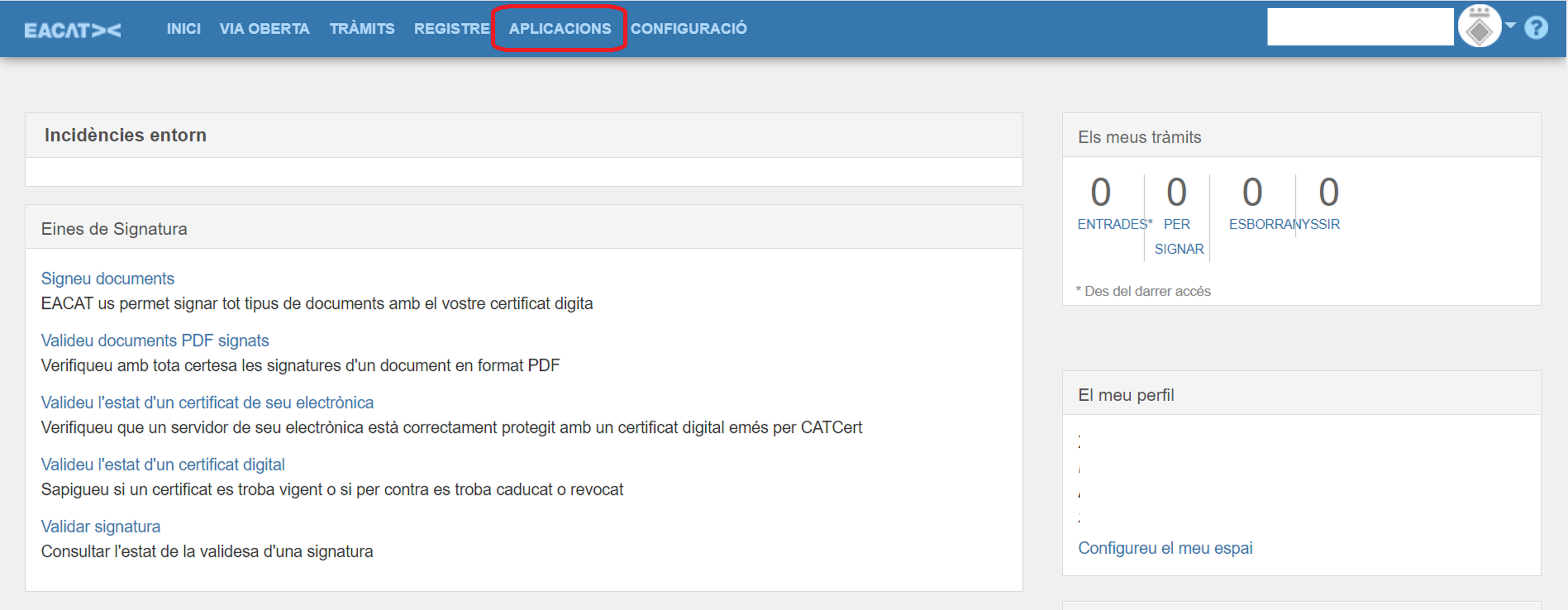
- Acesse o aplicativo SIR – Sistema de Troca de Registros
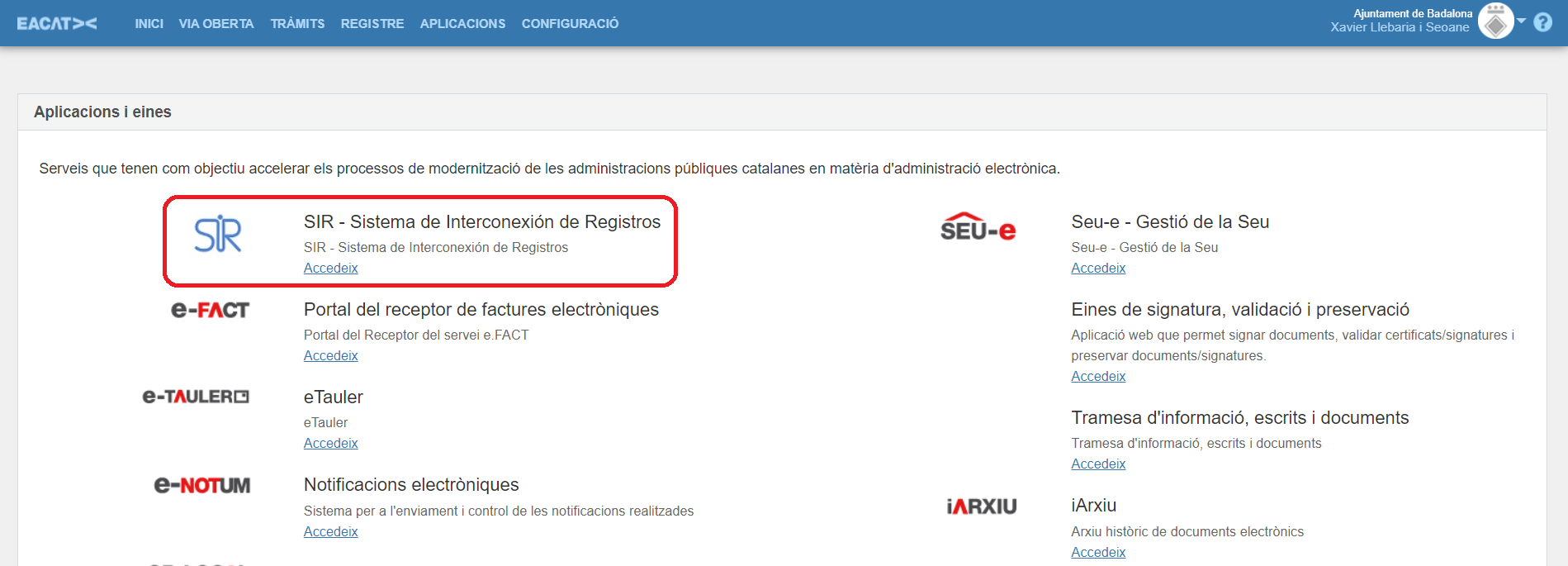
Para fazer um envio para qualquer entidade fora da Catalunha, clique em "Novo registo"
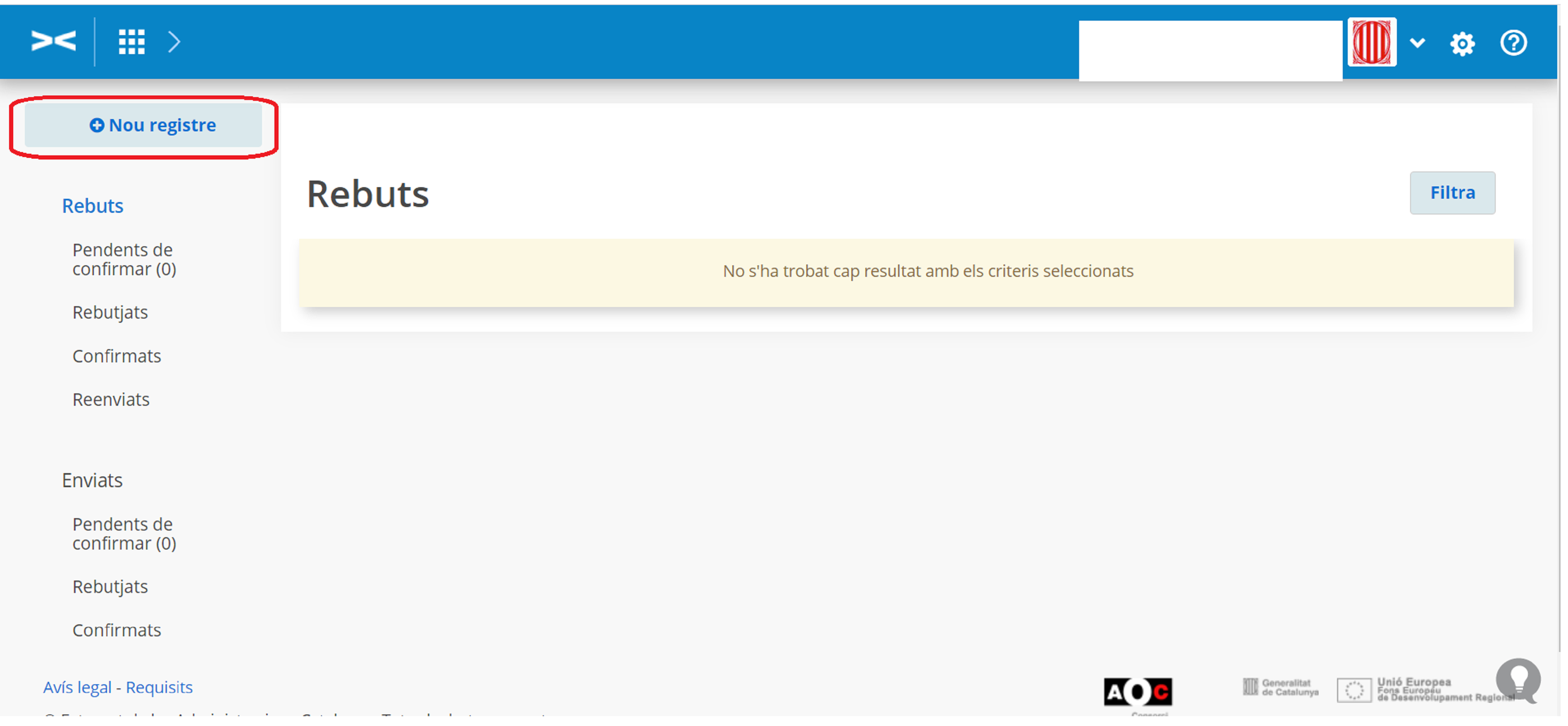
Indique qual é o cartório de destino para o qual deseja ir (o texto preditivo está disponível no menu suspenso e um mecanismo de busca para filtrar os cartórios por nome, província, comunidade autônoma e nível administrativo):
IMPORTANTE: Somente os escritórios que estão incluídos em SIR para Recepção aparecem no mecanismo de busca. Caso o escritório de destino opere apenas a modalidade “Emissão” a partir de SIR, não será possível enviar nenhuma documentação e será necessário entrar em contato com o órgão de destino para saber como enviar a documentação para ele.
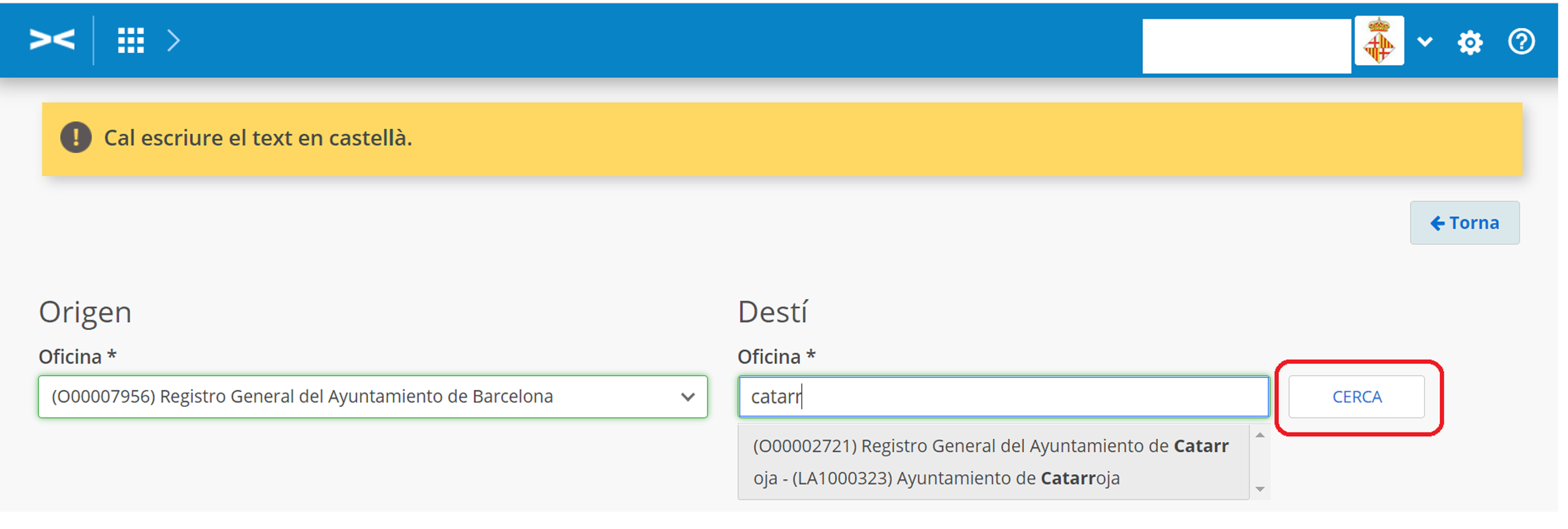
Escolha Interadministrativo ou Presencial como tipo de liquidação, dependendo da origem da remessa.
-
4.1 Envio de documentação entre administrações
Caso se trate de um documento a ser enviado entre administrações, deverá selecionar o campo Interadministrativo , que é obrigatório.
Para facilitar o gerenciamento da documentação enviada, devem ser informados os seguintes campos:- Referência externa : qualquer referência que o organismo de destino necessita de saber e que é do conhecimento do requerente (por exemplo, matrícula do veículo, número do recibo do qual é reclamado um determinado montante, etc.)
- Número do arquivo : Número do arquivo ao qual pertence a documentação/assunto tratado. Deve-se tentar que as solicitações permitam que este código seja informado para que seja possível o tratamento automatizado da liquidação no destino.
- Código de asunto según destino : codificação do assunto no destino, caso a solicitação inclua estes dados. As solicitações devem tentar reportar este código para permitir o tratamento automatizado da liquidação no destino.
Em relação à documentação que está sendo enviada é necessário preencher o campo de informações complementares; cujo menu suspenso oferece diferentes opções:
- Documentación adjunta digitalizada , é indicativo que documentação em papel de qualquer natureza NÃO é enviada ao registro de destino e, portanto, pode ser processada eletronicamente com os dados e anexos enviados. Este valor deve ser verificado quando a documentação estiver totalmente digitalizada.
- Documentación adjunta en soporte PAPER (ou outros suportes) , é indicativo que a documentação necessária ao processamento em papel seja enviada ao registro de destino. Este valor deve ser marcado quando a documentação não puder ser digitalizada por motivos técnicos, legais ou funcionais.
- Documentación adjunta digitalizada y complementarimente en papel , é indicativo de que a documentação em papel seja enviada ao registro de destino, que não é necessária para o processamento e que pode ser digitalizada com plena validade. Esta documentação é enviada unicamente por motivos de competência e guarda do papel pelo órgão de destino. Este valor deverá ser marcado quando a documentação estiver totalmente digitalizada, mas não se aplica à devolução ao cidadão e deverá ser enviada ao órgão de destino.
Em geral, deve-se ter em mente que todas as liquidações enviadas deverão ter a documentação digitalizada anexa, exceto nos casos em que isso não seja possível, como por exemplo:
- Se for um envelope lacrado com uma oferta.
- Se for um formato não A4, como pode ser uma folha enrolada.
- Se a documentação estiver encadernada, como um livro
- Caso a documentação tenha sido enviada em um dispositivo de armazenamento, como CD ou memória externa.
- Caso o volume do documento não permita, lembre-se que os assentamentos só suportam volume máximo de anexos de 15Mb. Nestes casos, a liquidação é efetuada e a documentação anexa é posteriormente enviada por correio. Uma vez recebida esta documentação, o destinatário confirmará a liquidação. Recomenda-se o envio, juntamente com a documentação em papel anexa, o comprovativo de liquidação onde estará indicado o número de registo, e assim será fácil identificar a que liquidação corresponde a documentação recebida.
Lembre-se de que se todos os anexos não puderem ser digitalizados, tudo será enviado em papel.
Os envios são sempre feitos para o Escritório da unidade de destino (não para a Unidade, mesmo que esteja fisicamente mais próxima da minha instituição); caso contrário, o escritório não saberá que a documentação em papel chegou e não poderá confirmar a liquidação.
Se não encontrar o destinatário ao qual pretende fazer o envio, faça-o ao órgão de que depende hierarquicamente (por exemplo, se não encontrar uma Direcção Geral da Comunidade de Madrid, faça o envio ao ministério correspondente).

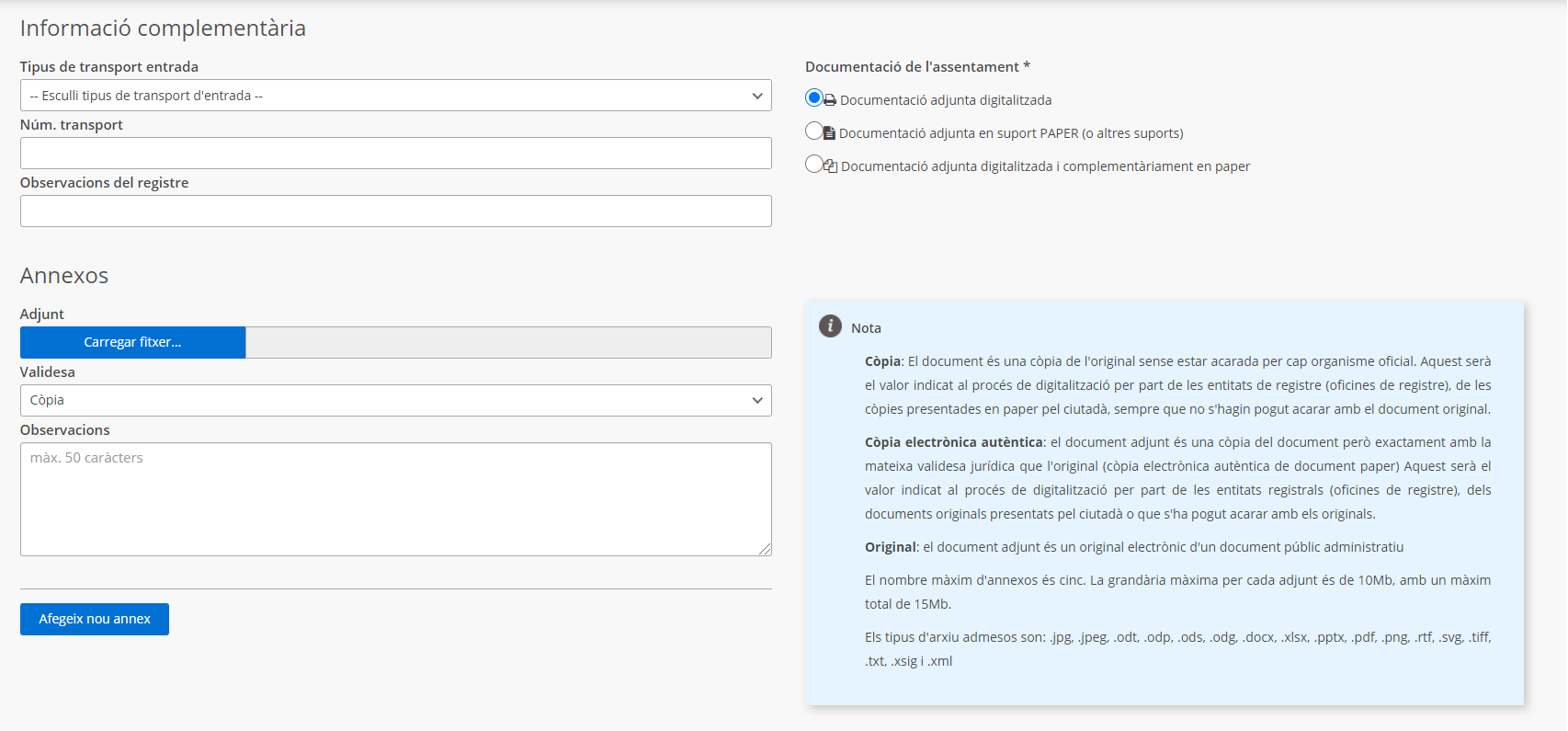
- 4.2 Envio de documentação pelo canal Janela Única
No caso de documentação que nos chegou pessoalmente, deverá selecionar o campo Janela Única , que é obrigatório.
A data e número de registro deverão ser informados nos campos Data de Registro e Número de Registro . Neste caso, já não é efetuado novo check-out, mas serão tidas em conta as informações fornecidas.
As informações opcionais abaixo devem ser preenchidas pois facilitarão o gerenciamento da documentação a ser submetida.
Deverá também preencher os campos relativos ao transporte, que são os seguintes:
- Tipo de transporte de entrada : meio pelo qual a documentação chegará ao órgão de destino.
- Número de transporte de entrada : Identificação da remessa que lhe foi atribuída pelo transportador na documentação.
É necessário preencher os dados do interessado; que pode ser um ou mais de um (no caso de mais de um interessado, do lado direito encontramos o + para adicionar quantos forem necessários).
Caso o interessado pretenda nomear um representante, preencha os dados correspondentes ao representante e indique que se trata de um representante assinalando a caixa correspondente.
É necessário informar o campo Informações Complementares , com as seguintes informações:
- Documentación adjunta digitalizada , indica que documentação em papel de qualquer espécie NÃO é enviada ao registro de destino e, portanto, o registro de destino poderá processar eletronicamente seus dados e seus anexos enviados. Este valor deve ser marcado quando a documentação estiver totalmente digitalizada.
- Documentação anexa em PAPEL (ou outros suportes) , é indicativa de que é enviada para o registo de destino, documentação necessária ao processamento em papel. Este valor deve ser marcado quando a documentação não puder ser digitalizada por motivos técnicos, legais ou funcionais.
- Documentação adjunta digitalizada e complementarmente em papel , é indicativo que seja enviada ao registro de destino documentação em papel que não seja necessária ao processamento e que tenha sido digitalizada com plena validade. Esta documentação é enviada unicamente por motivos de competência e guarda do papel pelo órgão de destino. Este valor deverá ser marcado quando a documentação estiver totalmente digitalizada, mas não se aplica à devolução ao cidadão e deverá ser enviada ao órgão de destino.
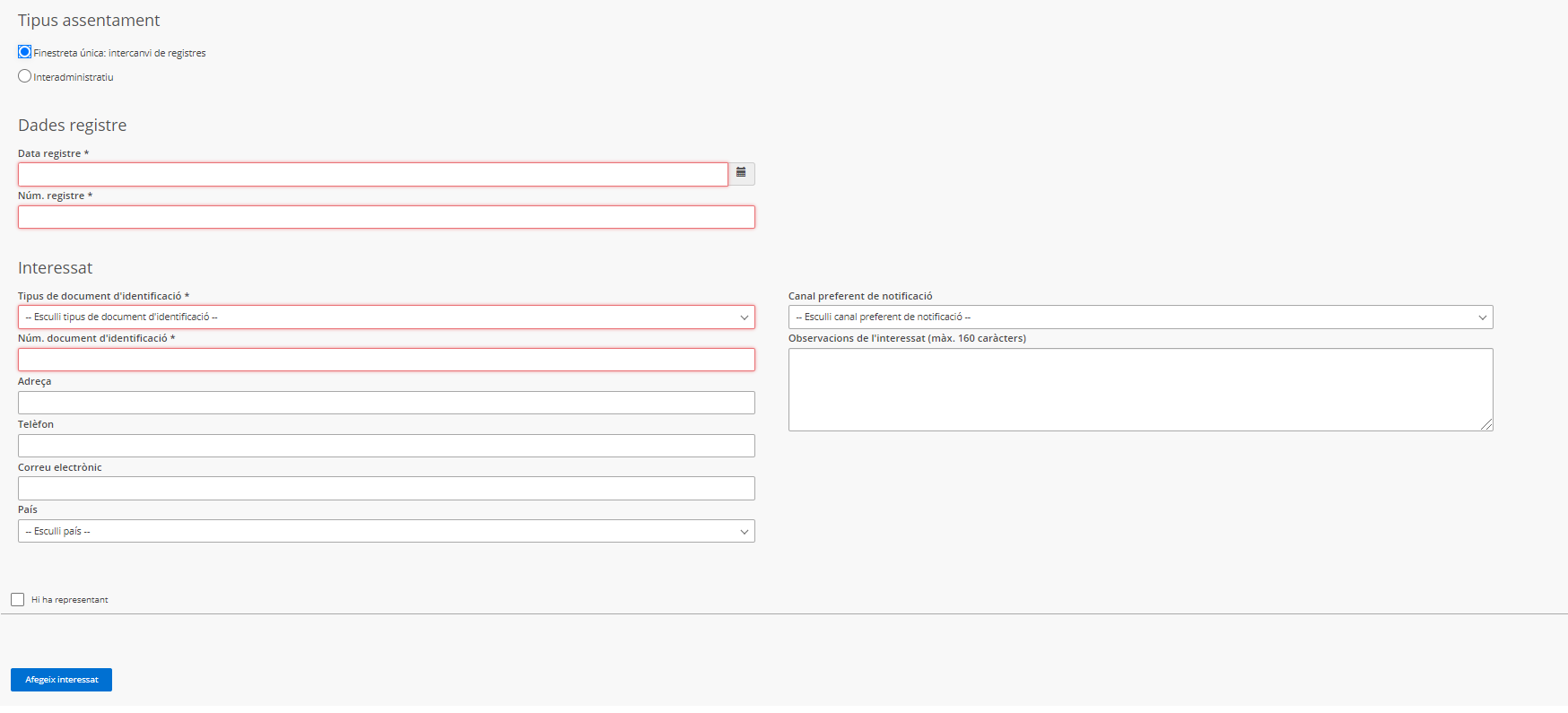
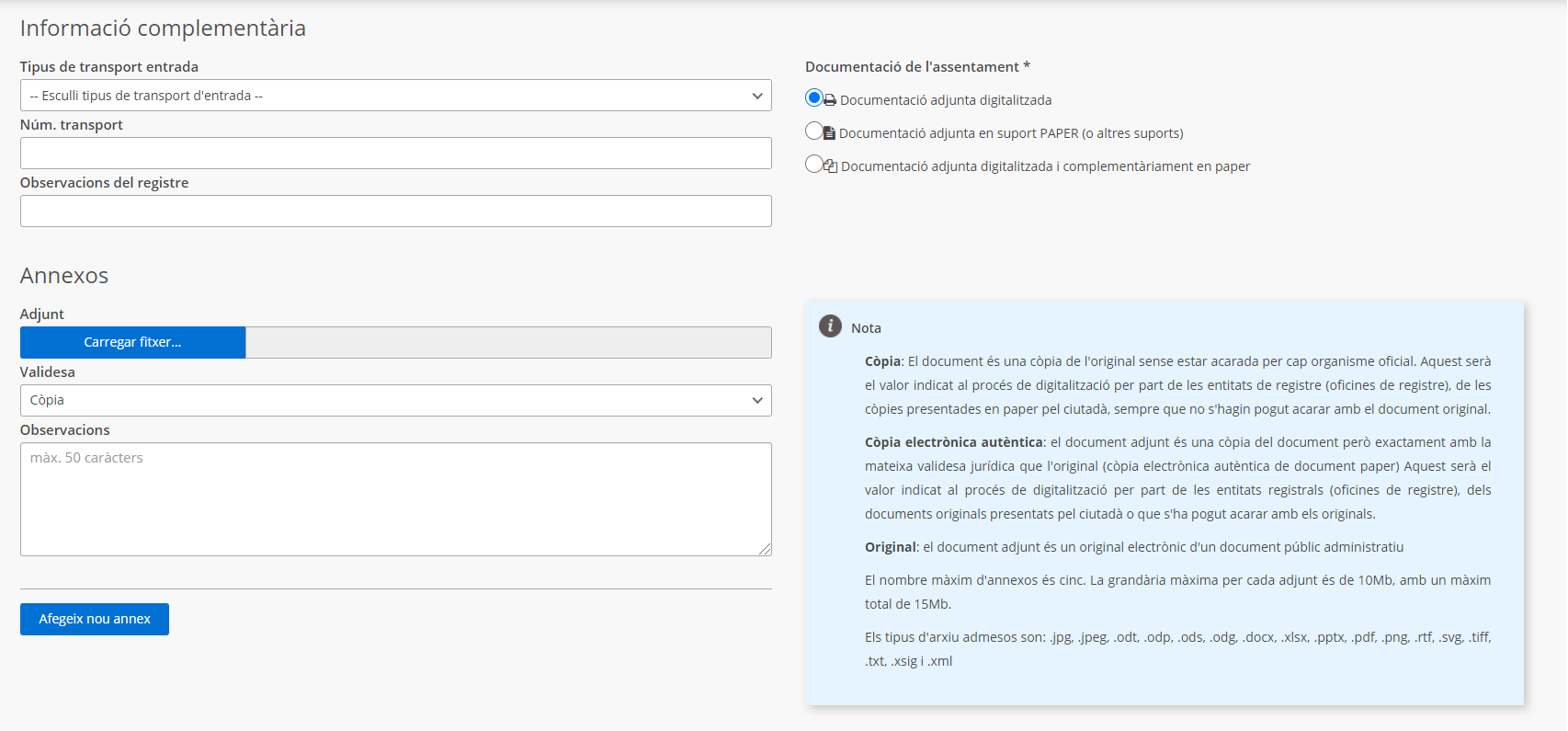
- 5.1 Como acessar as remessas recebidas?
Para ver os envios que nos foram feitos, acedemos à aplicação e por defeito já nos são apresentados os procedimentos recebidos, nos vários estados em que pode estar (Confirmação pendente, Aceito, Rejeitado ou Reencaminhado).
Nesta lista de envios, junto à coluna Estado, encontraremos um ícone que indica o tipo de documentação associada à troca de registo:
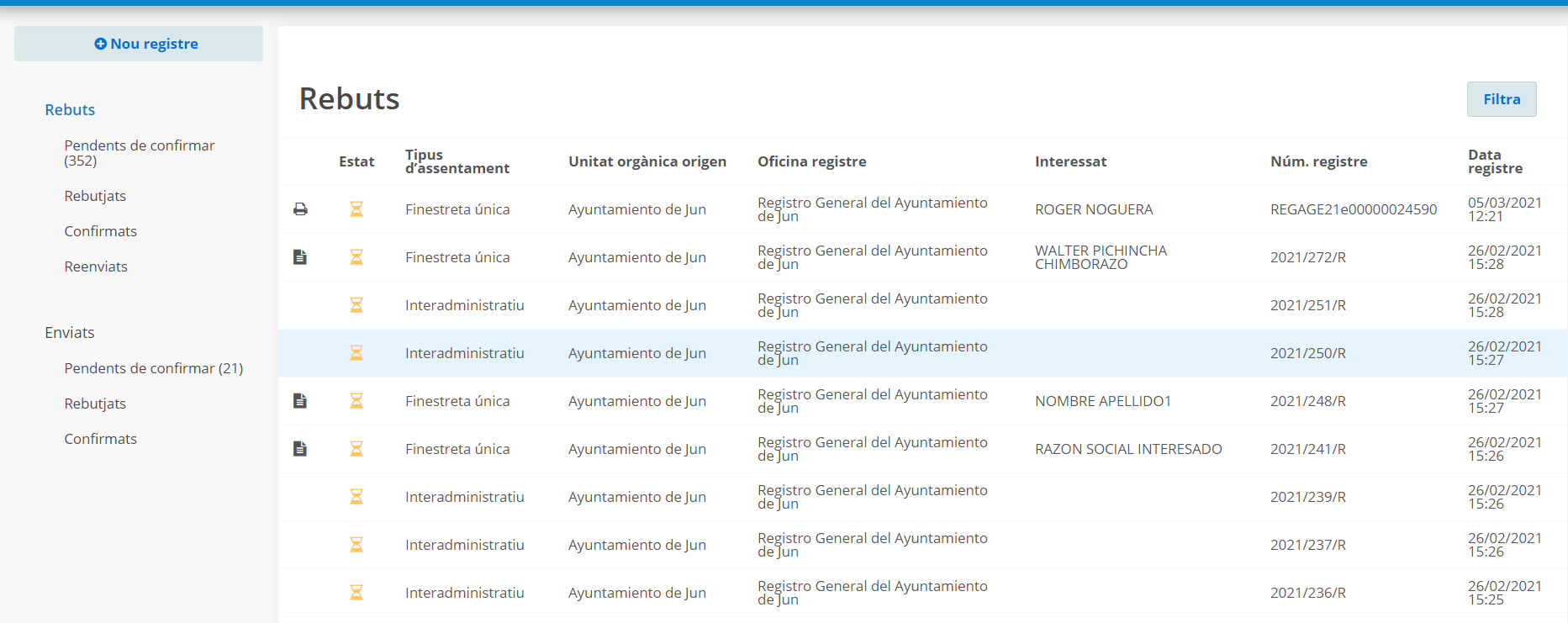
Esta informação tem significado dependendo do ícone:
![]()
5.2 O que podemos fazer com essas mensagens recebidas?
Para facilitar nossa busca por assentamentos, podemos utilizar o filtro de assentamentos, por unidade de origem, interessado, data de cadastro, tipo de assentamento, entre outros.
É necessário entrar nesta bandeja diariamente para verificar se a nossa possui solicitações com status Pendente . Quando acessamos alguma das transmissões em estado Pendente, clicando na transmissão em questão, as diversas opções que o protocolo de conexão com este sistema nos oferece são as seguintes:
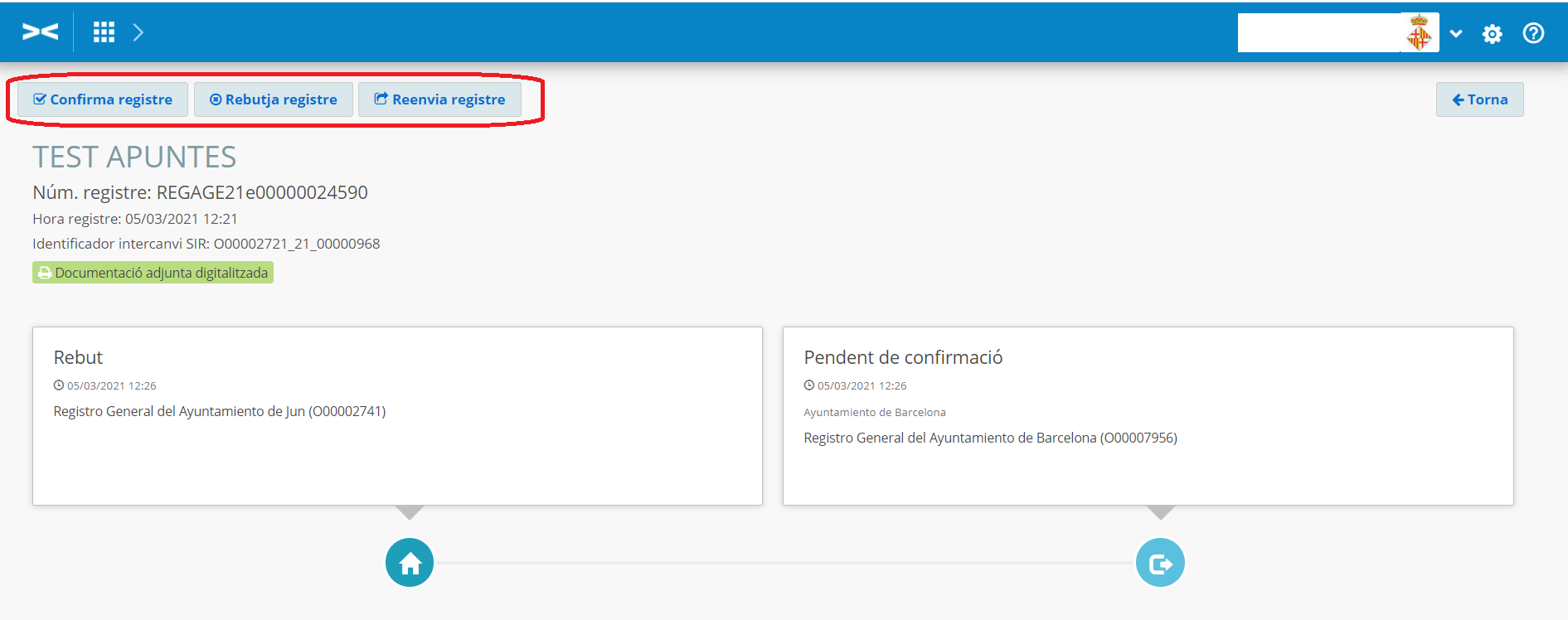
-
- Confirmar registo : Se a inscrição for aceite , é feita uma inscrição no registo da entidade de destino e a mensagem de aceitação correspondente com o número de registo de entrada da entidade de destino é enviada para a nossa origem. Você deve ter certeza de que somos o destinatário antes de fazer a aceitação. Para aceitar uma transmissão, basta clicar no botão Aceitar
- Rejeitar registo : Se a liquidação for rejeitada, NÃO é feito um lançamento no registo da entidade de destino, sendo o estado desta liquidação/documento enviado - como rejeitado - à entidade de origem, para isso faz a gestão com os correspondentes interessados festa. Você deve indicar o motivo da rejeição (em espanhol). Só podemos rejeitar submissões pelos seguintes motivos:
- Torne-o ilegível.
- Que a minha entidade não é a destinatária e a entidade destinatária correta não está cadastrada em SIR.
- Que não temos conhecimento de quem deveria ser a entidade de destino.
Para rejeitar um envio, basta clicar no botão Rejeitar e adicionar um motivo para a rejeição.
- Reenviar registo: Esta é a opção que devemos utilizar sempre que o envio não for por nós. Caso a liquidação seja encaminhada, NÃO é feito lançamento no cadastro da entidade destinatária, sendo a remessa enviada para uma nova entidade destinatária, que deverá estar cadastrada em SIR para que possa ser destinatária. A entidade de origem deve ser informada de que o mesmo foi reencaminhado para outra entidade. Além disso, deve ser indicado o motivo do encaminhamento (em espanhol no caso de encaminhamento para uma administração não catalã). Esta é a opção que devemos utilizar sempre que o envio não for por nós.
Para reenviar um envio, basta clicar no botão Reenviar registro:
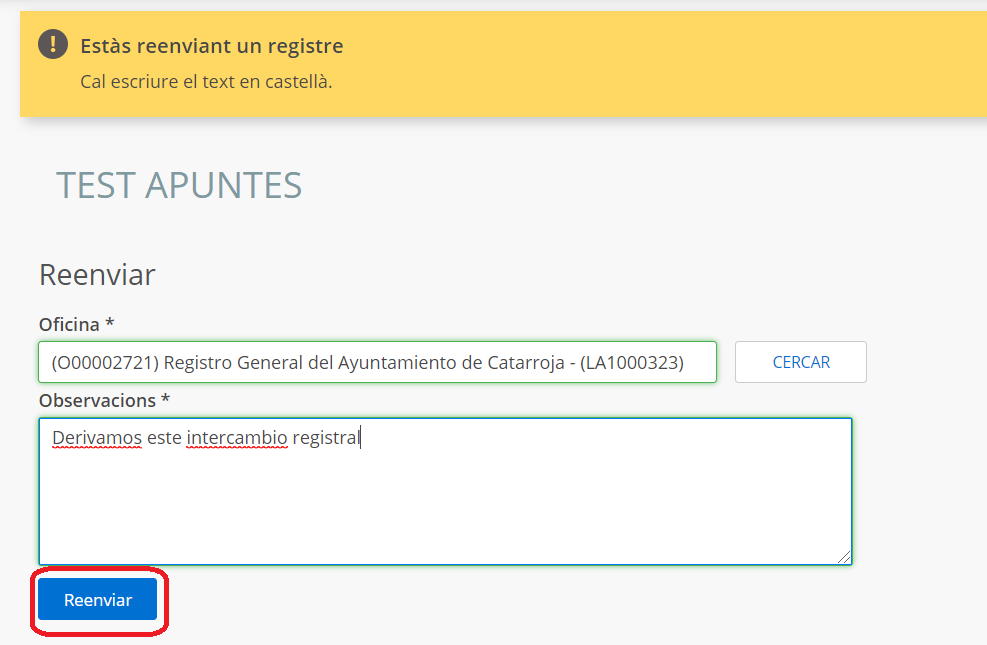
- Quando o status de uma remessa é alterado, voltamos à lista de remessas, com o status da remessa atualizada alterado.
-